Мобильный банк через сбербанк онлайн личный кабинет: «Сбербанк» — Мобильный Банк
Личный кабинет Сбербанк онлайн: «Мобильный банк»
Сегодня всем обладателям платежных карт российского Сбербанка доступен специальный комплект услуг, предоставляемых банком посредством стандартных устройств мобильной связи. Такой комплект услуг от Сбербанка России получил весьма красноречивое название «Мобильный банк». Но что из себя представляет личный кабинет Сбербанк Онлайн Мобильный банк.
Что это такое? Успешно оформив подключение услуги «Мобильный банк», каждый пользователь получает удобную возможность:
- получать в соответствии с заданным запросом полную информацию о пяти последних, проведенных транзакциях по данной карте и о лимите средств, доступных к расходованию;
- получать наиболее актуальную информацию о действиях, осуществленных со счетом данной карты, на свое мобильное устройство;
- свободно проводить регулярные перечисления денежных средств с одного счета карты Сбербанка на другой;
- выполнять все необходимые платежи со счета карты на счета различных организаций, заключивших договорные отношения со Сбербанком, без непосредственного посещения офиса банка;
- своевременно и с максимальной оперативностью осуществлять приостановку (блокировку) действия карты, что особенно важно, к примеру, при обнаружении действий мошеннического характера или в случае потери карты;
- погашать кредиты, не выходя из дома;
- выполнять переводы денежных средств в благотворительный фонд оказания помощи детям с онкологическими и рядом других тяжелых заболеваний «Подари жизнь»;
- самостоятельно осуществлять управление «Мобильным банком»: оперативно получать все необходимые данные о картах, подключенных к услуге, временно приостановлять оказание услуг «Мобильного банка;
- регулярно получать полный спектр информации о проведенных в системе «Сбербанк Онлайн» действиях, а также пароли для выполнения этих операций;
- получать, при желании, интересные информационные/рекламные материалы от российского Сбербанка и партнеров.
Система банковских услуг Сбербанка при регистрации
На сегодняшний день зарегистрироваться в «Мобильный банк» можно в полном и, соответственно, экономном варианте пакета предоставляемых услуг. В случае оформления и подключения полного пакета услуг с пользователя ежемесячно будет списываться абонентская плата.
Отдавая свое предпочтение экономному пакету «Мобильного банка», пользователь автоматически лишается услуги “уведомления об операциях по карте”, однако взамен получает возможность не вносить ежемесячную плату за использование сервиса, т.е. пользуется «Мобильным банком» совершенно бесплатно.
Для того, чтобы пользователи могли определиться с оптимальным вариантом подключения услуги «Мобильный банк», в первые два месяца, начиная с момента оформления подключения, банком предусмотрена возможность не платить за все входящие уведомления о проводимых операциях со счетом карты.
Мой Мобильный банк Сбербанк личный кабинет
В современном мире, когда людям необходимо постоянно быть в курсе своего финансового состояния и иметь возможность производить различные онлайн-операции на ходу, Сбербанк идет навстречу своим клиентам, упрощая доступ к ним.


Ирина Большакова
Банковский кредитный эксперт
За 1 минуту! Рассчитаем переплаты на калькуляторе. Предложим море выгодных предложений по займам, кредитам и картам, очень гибкие условия. Попробуем?)
Рассчитать
Иметь личный кабинет очень удобно, поскольку для оплаты или перевода финансов теперь даже не нужно выходить из дому. Достаточно иметь доступ к интернету и быть зарегистрированным в системе «Мобильный банк» от Сбербанка.
Как создать свой личный кабинет Сбербанк Мобильный банк? Для этого необходимо иметь любую действующую карту от Сбербанка, подключенную к мобильному телефону услугу «Мобильный банк», а также, как это уже было упомянуто выше, доступ к интернету. Это может быть, как смартфон или планшет, так и компьютер или ноутбук.
При заключении договора со Сбербанком у каждого клиента есть возможность активировать услугу «Мобильный интернет», которую привязывают к указанному клиентом номеру телефона. Именно на него банк будет отправлять уведомления о нововведениях и услугах.
В офисе
Услугу «Личный кабинет» можно подключить, обратившись в ближайшее отделение Сбербанка, предъявив при этом удостоверение личности (паспорт). Если клиенту удобнее сделать это, не выходя из дому, можно обратиться по телефону и связаться со свободным оператором.
Клиенту следует заключить Универсальный договор обслуживания Сбербанка. После этого клиенту присваивают свой идентификатор пользователя, а также пароль, с помощью которого он будет выполнять вход онлайн в личный кабинет.
Через банкомат
Примечательно, что идентификатор пользователя можно получить даже посредством банкомата. Все, что для этого нужно, это вставить карту Сбербанка в банкомат, после чего набрать пин-код этой карты.
Далее, в меню необходимо выбрать опцию «Онлайн Банк» и нажать кнопку с пометкой «Подключить услугу». После этого устройство в обязательном порядке выдает клиенту чек, который будет свидетельствовать об успешно проведенной операции. На нем будет указан пароль для входа в личный кабинет, а также номер идентификатора пользователя.
Для того, чтобы сделать свою жизнь проще посредством личного кабинета, не нужно проводить сложных операций. Сбербанк позаботился том, чтобы его клиенты экономили свое время и всегда имели возможность производить необходимые манипуляции со своими финансами в любое время в любом месте.
Мобильный банк Сбербанк Онлайн
Сервис Мобильный банк позволяет, посредством смс-общения со Сбербанком, получать информационные услуги и совершать ряд финансовых операций. С помощью него можно:
- оплачивать счет своего или любого другого мобильного телефонов;
- переводить деньги другим клиентам банка по номеру карты или номеру телефона;
- подключиться к программе «Спасибо от Сбербанка» и получать информацию о накопленных бонусах;
- производить платежи по кредитам;
- пополнять электронные кошельки Webmoney, Qiwi, Яндекс Деньги;
- осуществлять платежи в адрес ряда организаций;
- запрашивать информацию о балансе и выписку по своей карте;
- подтверждать онлайн-покупки и операции, производимые в личном кабинете Сбербанк Онлайн или посредством терминала;
- получать информацию обо всех возможностях самого смс-сервиса.
Кроме того клиент, подключенный Мобильному банку, получает оповещения обо всех операциях с его картами, процентах, начисленных по вкладам, платежах по кредитам, информацию о новых услугах и продуктах банка.
Подробно ознакомится со всеми возможностями Мобильного банка, узнать о способах подключения и тарифах можно на сайте Сбербанка. Для этого промотать главную страницу сайта вниз, в блоке Онлайн-услуги кликнуть по значку Мобильный банк.

Подключить услугу можно:
- в любом офисе банка, обратившись туда с паспортом и своей картой оплаты;
- с помощью банкомата: вставить карту, к которой требуется подключить услугу, набрать пин-код, выбрать пункт «Информация и сервисы», «Подключить Мобильный банк».

Отключить Мобильный банк потребуется в случае утери мобильного телефона или сим-карты. Для отключения нужно обратиться в офис банка, имея с собой карту и паспорт.
Мобильный банк Сбербанк Онлайн – Личный кабинет
В эру сверхскоростного интернета и развитых информационных технологий появляются новшества в каждой сфере жизни человека.
Мы уже привыкли к тому, что оперативно можем связаться друг с другом по скайпу или вайберу, посмотреть погоду, сделать сэлфи и моментально отправить фото на другой конец земного шара всего лишь при помощи смартфона. Гаджеты и мобильные устройства настолько плотно вошли в нашу жизнь, что мы и представить не можем без них свое существование. Это коснулось и финансовой сферы. Сегодня люди активно пользуются интернет-банками, а когда компьютера или ноутбука нет под рукой, то на помощь приходит мобильный телефон. Клиенты Сбербанка России используют в таких случаях мобильное приложение Сбербанк Онлайн.
Как установить
Данное приложение предназначено для мобильного, работающего на операционной системе Ios и Android. Оно абсолютно бесплатно устанавливается и в процессе использования не подразумевает какой-либо платы за обслуживание. Приобрести его можно в Appstore и Google Play. В строке поиска достаточно напечатать лишь «Сбербанк» и система тут же определит, что вам нужно, и по совпадению предложит нужное приложение. Нажимаете «Скачать» и установочный файл начнет копирование и установку на ваш телефон.

Для того чтобы им начать пользоваться, необходимо получить ID (личный идентификатор) и пароль. Для этого вставляем вашу пластиковую карту Сбербанка в банкомат и выбираем в меню пункт «Подключить Сбербанк Онлайн». Появится новое меню, в котором нужно нажать «Получить логин и пароль». После этого банкомат распечатает чек, на котором будет все напечатано. Сохраните его и никому не показывайте. Это ваша финансовая безопасность. Перед входом в приложение система попросит вас ввести полученные данные и придумать пароль для входа. Этот пароль вы будете вводить каждый раз при входе в систему.
Банк постоянно совершенствует свой продукт, поэтому утилита на вашем смартфоне будет периодически обновляться. Вместе с этим появятся новые функции.
Как пользоваться приложением
Итак. Чтобы зайти в программу нужно нажать на иконку Сбербанка и ввести код для входа. Код вы придумываете самостоятельно, он состоит из пяти цифр. Появился личный кабинет в виде меню. В самом верху найдете строчку, где предлагаются опции: Главная, Платежи, История, Курсы, На карте.
На главной странице три раздела: Карты, Вклады и счета, Кредиты. В картах вы видите все ваши карточные продукты и их баланс. Каждая карта подписана, указана сумма остатка на ней и последние четыре цифры ее номера. Если нажать на нее, то попадете в выписку, где можем посмотреть последние операции снятия средств и их поступления. Если здесь же нажать «О карте», то увидим полные банковские реквизиты. Отделение, которое выдало карту, БИК, корреспондентский счет, ИНН, КПП и номер лицевого счета. Это очень удобная опция, потому что вы в любой момент имеете доступ к реквизитам в случае необходимости.
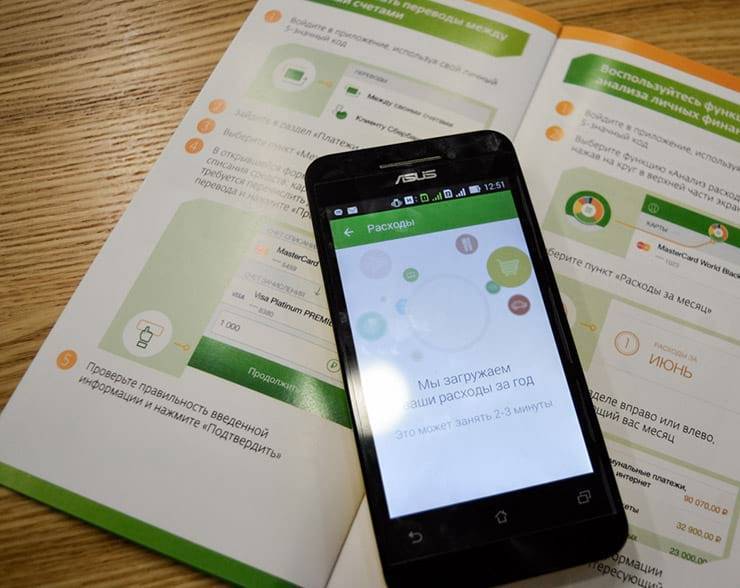
Ниже, под картами, расположились вклады и счета. Вы можете зайти, например, в депозит и посмотреть всю информацию о нем. Как он называется, какова процентная ставка, на сколько месяцев он открыт, когда открыт, когда истекает, возможно ли снятие и пополнение. Ну и, конечно же, реквизиты. Они тоже указаны.
С кредитами всё аналогично. Из приложения вы узнаете остаток, ставку, когда заканчивается. Если кредитов нет, то здесь система вам предложит их взять, зайдя на сайт Сбербанка.
В разделе меню «Платежи» несколько вариантов. Здесь вы можете совершать переводы между своими счетами и картами, переводить средства на другие карты Сбербанка, например, своим близким.
Можно оплачивать штрафы ГАИ, платить за коммунальные услуги и мобильную связь. Для этого выбираете пункт «Мобильная связь» и своего оператора из списка. Вводите номер телефона, сумму пополнения, жмете «продолжить». Подтверждаете, и уже через мгновение вам приходит СМС о пополнении баланса телефона и уведомление от приложения о списании средств со счета карты.
В Истории отражаются расходы. Там видны ваши траты, например, на сотовую связь или оплату услуг ЖКХ. В курсах – цена доллара, евро и драгоценных металлов. Тут же можно купить их либо продать. В разделе «На карте» система обозначит ваше местонахождение на карте населенного пункта, в котором вы сейчас находитесь.
Очевидно, что использование приложения Сбербанк Онлайн имеет ряд преимуществ:
- он удобен и прост в использовании;
- с его помощью можно совершать все банковские операции не выходя из дома;
- это прекрасный инструмент контроля своих финансов.
Для того чтобы пользоваться приложением в полной мере, нужно быть подключенным к интернету и соблюдать базовые правила осторожности при серфинге по сайтам. Не стоит заходить на сомнительные страницы, переходить по ссылкам в СМС с незнакомых номеров и не отправлять идентификатор и пароль ни под каким предлогом. И вообще, лучше всего установить на смартфон антивирус и регулярно проводить полную проверку своего телефона. А по всем остальным вопросам, касаемо использования Сбербанка Онлайн, звоните на бесплатную горячую линию 8-800-555-555-0.
Как подключить Мобильный банк через Сбербанк ОнЛайн
Мобильный банк – это услуга Сбербанка России, дающая возможность владельцам банковских карт Сбербанка России через функционал мобильных устройств получать информацию обо всех действиях со счетом карты (сейчас уже внедряется и по счету вклада), а также выполнять переводы, платежи и другие финансовые операции в любом месте в любое время.
Кроме Сбербанка ОнЛайн, Вы можете подключить пакет услуг Мобильного банка, воспользовавшись любым устройством самообслуживания Сбербанка России (терминал / банкомат) или посетив ближайший офис Банка.
Подключение к Мобильному банку в Сбербанк ОнЛайн
Если Вы не подключены к Мобильному банку, при входе Вы увидите информационное сообщение и форму с возможностью подключения к данной услуге, а также ссылку на страницу официального сайта Сбербанка России, где можно ознакомиться с детальной информацией по условиям подключения.
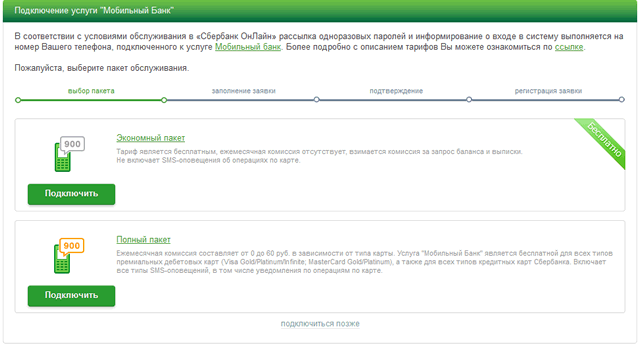
Для подключения к услуге, Вам следует выбрать один из предложенных пакетов, для каждого из которых установлен соответствующий тариф на обслуживание, и нажать на ссылку с названием пакета.
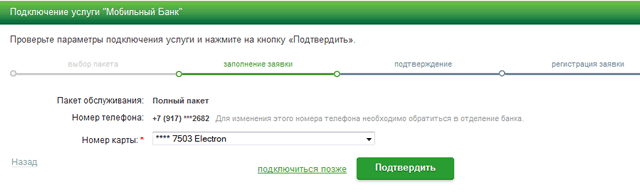
Откроется форма заполнения заявки на подключение к Мобильному банку. Она содержит следующие поля:
- Пакет обслуживания. Поле заполнено значением выбранного на предыдущем шаге тарифа и неизменяемо.
- Номер телефона. Заполняется автоматически, согласно данным из анкеты и нередактируемое.
- Номер карты. Здесь будет указана карта по которой была выполнена авторизация в системе Сбербанк ОнЛайн.
Если Вы передумали подключать данную услугу нажмите ссылку Подключиться позже, будет осуществлен переход для дальнейшей авторизации клиента. Также Вы можете сменить тариф на обслуживание, нажав на ссылку Назад.
Далее потребуется выполнить подтверждение отправки заявки на подключение Мобильного банка, для этого нажмите на кнопку Подтвердить и подтвердите заявку через sms.
SMS-сообщение с кодом для подтверждения заявки поступит на номер указанный в заявке.
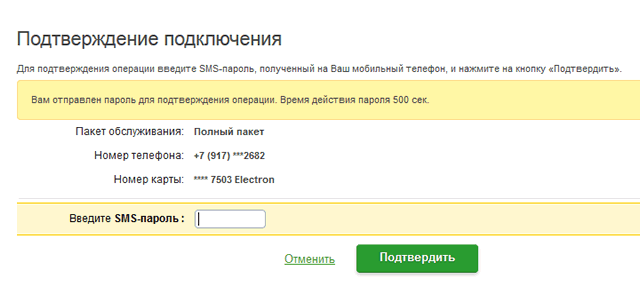
После завершения подтверждающей процедуры, Вы можете продолжить работу с интернет-банком Сбербанка.
Кстати, если Вы пропустили или проигнорировали оформление заявки при входе в Сбербанк ОнЛайн, Вы можете отправить данную заявку из любого окна ввода sms-пароля или в разделе Мобильный банк. Через Сбербанк ОнЛайн можно подключить одну или несколько своих банковских карт к Мобильному банку (до 8 на один номер).
Зайти на страницу Мобильного банка Вы можете, кликнув по ссылке Мобильный банк в своем профиле.
Обратите внимание: к сервису «Мобильный банк» можно присоединить только одну карту, с которой Вы будете производить платежи через SMS-команды. Деньги с этой карты будут использоваться при выполнении всех операций и с нее же будет взиматься абонентская плата за подключение к услуге. Все остальные карты оформленного подключения можно использовать только для информирования, например, проверить баланс, произвести блокировку карты и т.д. Если Вам нужно, чтобы деньги списывались с другой Вашей карты, то Вам следует оформить новое подключение к услуге Мобильный банк.
_______________
1. Кроме карт Сберкарт, корпоративных карт и локальных карт Сбербанк Maestro и Сбербанк Maestro «Социальная» Поволжского и Северо-Западного территориальных банков Сбербанка России.
как зарегистрироваться и войти онлайн
Сбербанк в России – это финансовая организация, которая занимает место лидера среди остальных компаний. Обхват клиентов составляет 70 процентов физических лиц. Разработано специальное приложение онлайн-банкинг, которое упрощает взаимодействие между финансовой компанией и пользователями. Личный кабинет Сбербанка предлагает обширные возможности пользования услугами.
Для того чтобы пользоваться предоставляемыми функциями, необходимо зарегистрироваться в системе мобильных банковских услуг Сбербанка.
Регистрация
Зарегистрироваться в мобильном банке Сбербанка можно несколькими способами:
- через сайт на персональном компьютере пользователя;
- через банкомат, используя услугу «Подключить Сбербанк Онлайн и мобильный банк».
Внимание! Для регистрации в Сбербанк Онлайн пользователь должен иметь пластиковую карту этой организации с подключенной услугой «Мобильный банк».
Регистрация в домашних условиях
Регистрация проходит следующим образом:
1. Войти на главную страницу Сбербанк онлайн.
2. Ввести шестнадцать цифр с лицевой стороны карты, то есть ее номер.
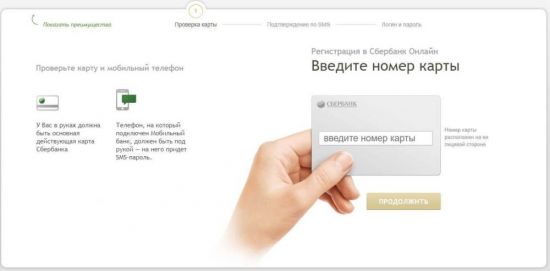
3. Кликнуть по кнопке «Продолжить».
4. Придет динамичный код по смс. Его ввести в специальное поле.
5. Теперь пользователь окажется на странице создания логина и пароля.
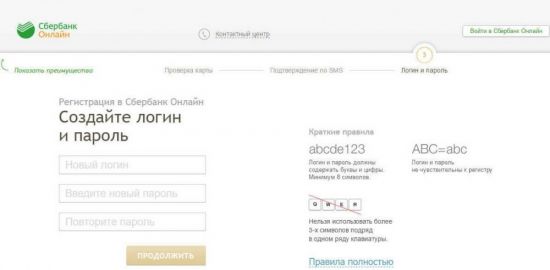
6. Придумать и прописать в соответствующих полях логин и пароль, с помощью которого пользователь сможет зайти в личный кабинет мобильного банка Сбербанк.
7. Ввести еще раз пароль для подтверждения.
8. Кликнуть по кнопке «Продолжить».
Теперь клиент сможет совершить вход в ЛК Сбербанка.
Через банкомат
Если у пользователя нет домашнего интернета, то он сможет подключить ЛК через банкомат.
1. Зайти в любое отделение, где находятся банкоматы Сбербанка.
2. Вставить карту и ввести пин-код.
3. Войдите во вкладку «Подключить Сбербанк Онлайн и мобильный банк».

4. Кликнуть на пункт «Печать идентификатора и пароля».
5. Банкомат выдаст чек, на котором будут распечатаны логин и пароль Сбербанка.
6. Теперь клиент сможет войти в ЛК Сбербанка с любого устройства, подключенного к интернету.
Внимание! Зарегистрировавшимся пользователям через банкомат настоятельно рекомендуется изменить логин и пароль при первом входе в личный кабинет в целях дальнейшего безопасного использования сервиса. Это делается в «Настройках».
Мобильное приложение
Мобильная версия Сбербанка Онлайн находится в магазинах Google Play и App Store. Ее рекомендуется скачать и установить на смартфон.
Чтобы войти в мобильное приложение и воспользоваться услугами Сбербанка, нужно:
- Войти в установленную программу «Сбербанк Онлайн» на телефоне.
- Ввести логин и пароль, которые клиент создал при регистрации. Если регистрация проходила через банкомат, то узнать логин и пароль можно из чека, который он выдал пользователю.
- После входа клиент сможет пользоваться услугами банка.
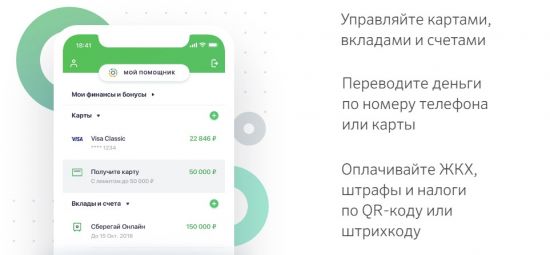
Функционал
Через личный кабинет клиент Сбербанка может:
- узнавать информацию о счетах, картах, вкладах;
- получать информацию о сумме долга, дате погашения и оставлять заявки на кредит;
- переводить деньги со счета на счет или с карты на карту;
- оплачивать коммунальные услуги и налоги;
- составлять и пользоваться шаблонами для оплаты услуг;
- просматривать историю операций;
- узнавать курсы валют;
- общаться с сотрудниками банка: центр поддержки клиентов;
- заказать создание справок и документов.
Внимание! Обслуживание клиентов бесплатное, но за некоторые услуги может взиматься комиссия.
Что делать, если пароль потерян, а логин забыт
Бывает такое, что клиент, зарегистрировавшийся в Сбербанк Онлайн, забыл логин и пароль, а чек из банкомата выкинул. Для того чтобы изменить пароль, пользователю не придется потратить много времени. Он должен следовать следующей инструкции:
1. Под логином и паролем на странице входа в ЛК, есть кнопку «Не могу войти». Нажать на нее.
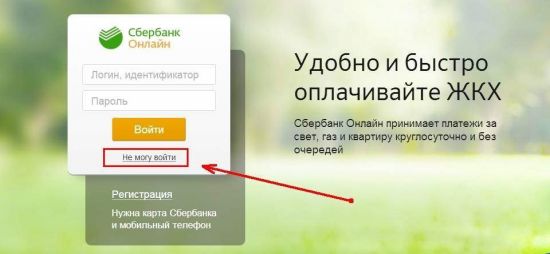
2. Выбрать пункт, который переведет пользователя на страницу восстановления потерянной информации.
3. Прописать логин в специальном поле и дождаться смс-кода.
4. Ввести динамичный пароль.
5. В открывшемся окне придумать новый пароль, прописать и подтвердить его.
С восстановлением логина у клиента возникнуть сложности. Тут можно использовать два варианта:
- Позвонить в службу поддержки и попробовать вернуть старый логин, сообщив сотрудникам всю информацию, которые они потребуют.
- Либо зарегистрироваться заново. При повторной регистрации может потребоваться подтверждение ее через call-центр.
Смена пароля и логина
Чтобы сменить пароль, пользователю нужно проделать несколько простых манипуляций:
1. Войти на главную страницу ЛК.
2. Кликнуть в правом верхнем углу сайта ярлык в виде шестеренки. Называется «Настройки».
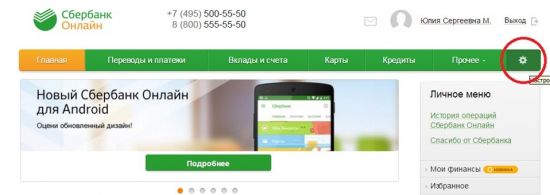
3. Найти нажать на вкладку «Безопасность и доступы» и кликнуть в выпавшем списке «Смена пароля».
4. Теперь нужно придумать новый код и ввести его. Здесь же можно поменять стандартный идентификатор, полученный в банкомате, на индивидуальный логин.
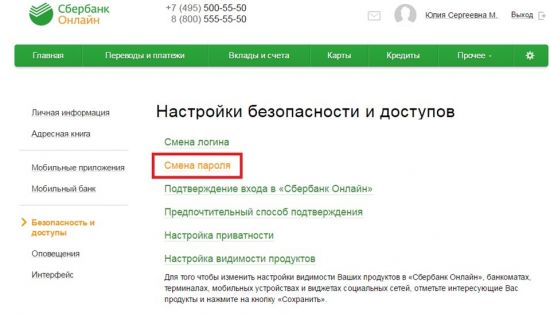
5. Кликнуть по кнопке «Сохранить».
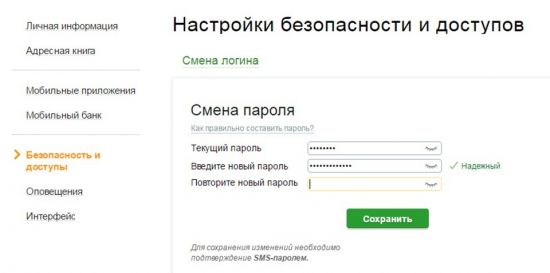
Стандартный идентификатор меняется по той же системе, что и пароль.
1. Повторить действия с пункта 1 по 3. Только в место «Смена пароля» нажать на «Смена логина».
2. Ввести логин из тикета, который дал банкомат или тот, который придумал пользователь при регистрации через ПК, но на данный момент в целях безопасности, он хочет его поменять.
3. Ввести новый логин, подтвердить его и нажать на кнопку «Сохранить».
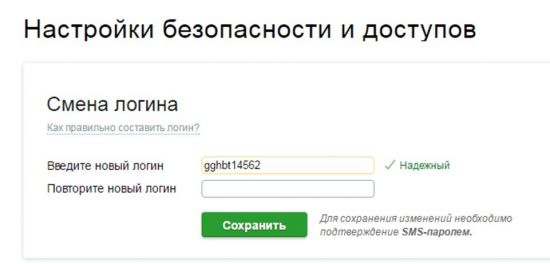
4. Придет динамичный код по смс, его надо будет вписать в соответствующее окно.
Смену пароля и логина можно считать выполненной.
Служба поддержки
В компании круглосуточно работает служба поддержки клиентов. В нее может обратиться любой желающий. Для этого нужно набрать один из следующих номеров:
- 900 – принимает звонки с мобильных телефонов из домашних регионов по всей России;
- 8 800 555 55 50 – бесплатные звонки с домашних телефонов по всем регионам России;
- +7 495 500 55 50 – звонки из-за границы. Стоимость звонка оплачивается в соответствии с тарифом провайдера.
Важно! Во время звонка на горячую линию Сбербанка, трубку поднимает автоответчик. Для того чтобы перейти на оператора, необходимо нажать цифру «0».
Кроме совершения звонков в службу поддержки, можно обратиться через следующие способы связи:
- задать вопрос в социальных сетях ВКонтакте, Фейсбук в официальной группе;
- написать сообщение на почту [email protected].
Отключение
Чтобы отключить личный кабинет, необходимо обратиться в службу поддержки клиентов с просьбой блокировки учетной записи.
Еще одним вариантом может быть отключение услуги «Мобильный банк». Без нее пользователь не сможет войти в ЛК.
Не приходит динамичный пароль
Часто случается так, что при совершении какого-нибудь платежа или при замене пароля на телефон не приходит долгое время динамичный код. Это происходит потому, что может отсутствовать сигнал сотовой связи или он может быть плохим. А также смс клиент не получит, если память смартфона переполнена.
Чтобы получать динамичные коды на телефон, необходимо сделать следующее:
- проверить и почистить память телефона, запустить антивирусную программу;
- перезагрузить смартфон;
- кликнуть по кнопке «Послать еще раз код», чтобы получить новый.
Все одноразовые пароли поступают в течение 1, 2 минут на телефон. Если пользователь сделал все вышеприведенные действия и все равно не получил динамичный код, следует позвонить в службу поддержки.
Заключение
Финансовая организация «Сбербанк» работает над внедрением все новых и новых функций для онлайн-банкинга. Это делается для того, чтобы клиенту было удобно в любой точке мира провести ту или иную операцию через компанию.
Как зарегистрировать и обновить номер мобильного телефона на своем сберегательном счете SBI
Всегда хорошо иметь номер мобильного телефона, зарегистрированный на вашем сберегательном счете / счетах. Это не только поможет вам отслеживать все произошедшие транзакции, но и сразу же узнать о несанкционированной транзакции на вашем банковском счете.
Чтобы воспользоваться услугами интернет-банка, необходимо иметь номер вашего мобильного телефона, зарегистрированный на сберегательном счете в Государственном банке Индии (SBI).Если ваш номер мобильного телефона не зарегистрирован в вашем банковском счете SBI, вы не сможете получить доступ к Интернет-банкингу. Если вы не зарегистрировали свой номер мобильного телефона на своем сберегательном счете SBI, вот как вы можете это сделать.
ПЕРВАЯ РЕГИСТРАЦИЯ
Если у вас нет номера мобильного телефона, зарегистрированного в вашем банковском счете, вы можете сделать то же самое, посетив домашний филиал вашего банка или банкомат SBI.
Вот как вы можете зарегистрировать свой номер мобильного телефона, посетив банкомат SBI:
1.Проведите картой и в меню выберите опцию «Регистрация».
2. Введите PIN-код банкомата.
3. Выберите вариант регистрации мобильного номера.
4. Введите номер мобильного телефона, который хотите зарегистрировать. Выберите «правильный» вариант, если вы ввели правильный номер.
5. Повторно введите номер своего мобильного телефона и выберите «правильный» вариант. Как только вы это сделаете, на экране банкомата появится сообщение: «Спасибо, что зарегистрировали у нас свой номер мобильного телефона». В течение трех дней вам позвонят из контакт-центра.
6. Ссылочный номер будет отправлен на ваш мобильный номер через SMS.
Согласно справочному центру SBI, в течение трех дней вы получите звонок из контакт-центра. В целях безопасности попросите сотрудника колл-центра называть ссылочный номер. Продолжайте разговор только в том случае, если он совпадает со ссылочным номером, полученным вами в SMS.
Как только это будет сделано, вам нужно будет подтвердить свои личные данные, после чего номер вашего мобильного телефона будет зарегистрирован на вашем банковском счете.Вы получите SMS-сообщение из банка, подтверждающее то же самое.
ОБНОВЛЕНИЕ / ИЗМЕНЕНИЕ МОБИЛЬНОГО НОМЕРА
Есть три способа обновить номер мобильного телефона на сберегательном счете, не посещая филиал: а) Интернет-банкинг, б) Банкомат SBI и в) Телефонный банкинг. Чтобы использовать эти возможности, необходимо иметь дебетовую карту.
В интернет-банке
Вы должны быть зарегистрированным пользователем Интернет-банкинга. Если вы не зарегистрировались, нажмите
Вот.
После регистрации выполните следующие действия, чтобы обновить свой номер мобильного телефона:
1.Посетите веб-сайт SBI: www.onlinesbi.com и войдите в свою учетную запись.
2. Щелкните «Моя учетная запись и профиль» и выберите вариант «Профиль».
3. Под профилем выберите личные данные / мобильный
4. Введите пароль профиля (отличный от пароля для входа). Отображаемое имя, адрес электронной почты и номер мобильного телефона, зарегистрированные в вашей учетной записи, будут отображаться.
5. Щелкните гиперссылку «Изменить номер мобильного телефона — только внутри страны» (через OTP / ATM / Контакт-центр)
6.Появится новый экран «Личные данные — обновление мобильного номера» с тремя опциями — «создать запрос», «отменить запрос» и «статус».
7. Выберите опцию «Создать запрос». Введите новый номер мобильного телефона. Вам потребуется повторно ввести номер мобильного телефона. Нажмите «Отправить».
8. Появится всплывающее сообщение, в котором вам нужно будет проверить и подтвердить свой номер мобильного телефона. Нажмите ОК, чтобы продолжить.
9. Теперь вам нужно подтвердить изменение мобильного номера. Это можно сделать тремя способами: а) с помощью одноразового пароля (OTP) на обоих мобильных номерах (старом и новом), б) IRATA: утверждение запроса интернет-банкинга через банкомат и в) утверждение через контакт-центр.
10. После выбора варианта выберите счет, для которого у вас есть дебетовая карта, и нажмите «Продолжить».
11. На следующем экране будут отображены дебетовые карты, связанные с вашей учетной записью (активные / неактивные). Выберите активную карту и нажмите «Продолжить».
12. Введите данные, такие как номер карты, срок действия / срок действия, имя держателя карты, PIN-код и символы, отображаемые в поле, и нажмите «Отправить».
13. Проверьте информацию и нажмите «Оплатить».
После успешной проверки вашей дебетовой карты выполните следующие действия в соответствии с выбранным вариантом, например, с помощью OTP, запроса интернет-банкинга через банкомат или контакт-центр.
По OTP на оба мобильных номера
Если вы выбрали этот вариант, выполните следующие действия, чтобы завершить процесс:
a) Одноразовый пароль будет отправлен как на ваш старый, так и на новый номер мобильного телефона.
б) После того, как вы получите пароли, вам необходимо отправить SMS-сообщения с обоих номеров в следующем формате: АКТИВИРОВАТЬ на 567676 в течение четырех часов.
c) После успешной проверки значения OTP и ссылочного номера новый номер мобильного телефона будет обновлен в записях банка. Как только это будет сделано, вы получите сообщение о своем новом номере.
Через контакт-центр
Вы можете использовать эту опцию, если у вас нет старого номера мобильного телефона или если вы не хотите посещать банкомат SBI. При выборе этой опции:
a) На новый номер будет отправлено SMS со ссылочным номером для изменения / обновления вашего мобильного номера.
б) В течение следующих трех дней вам позвонят из вашего банка на ваш новый номер мобильного телефона. Прежде чем делиться какими-либо личными данными, попросите сотрудника контакт-центра подтвердить вам ссылочный номер. Вы должны сообщать свои личные данные только в случае совпадения.
После успешной проверки новый номер мобильного телефона будет обновлен в записях банка. На ваш новый номер мобильного телефона будет отправлено подтверждающее сообщение.
Подтверждение запроса через Интернет-банкинг через банкомат
Если вы выбрали этот вариант:
a) На новый номер мобильного телефона будет отправлено SMS с вашим ссылочным номером.
b) В банкомате SBI проведите картой, выберите услуги и введите PIN-код банкомата.
c) Выберите вкладку «Другие» и выберите опцию «Запрос на одобрение интернет-банка».
г) Введите свой ссылочный номер
e) После успешного завершения ваш номер мобильного телефона будет обновлен в записях банка. На новый номер мобильного телефона вы получите сообщение из банка для подтверждения.
Через банкомат SBI
Чтобы изменить номер мобильного телефона, посетив банкомат SBI, выполните следующие действия:
a) Посетите ближайший банкомат SBI и проведите картой по карте.
б) Выберите в меню опцию «Регистрация».
c) Введите PIN-код банкомата и выберите «Обновить номер мобильного телефона».
г) Введите свой старый номер мобильного телефона и подтвердите его.Теперь введите новый номер мобильного телефона и подтвердите его.
e) OTP будут отправлены как на старые, так и на новые номера мобильных телефонов.
Согласно справочному центру SBI, если у вас есть старый и новый номера, вам нужно будет отправить OTP и ссылочные номера с обоих номеров на 567676 в течение четырех часов.
Если у вас нет старого номера мобильного телефона, просто отправьте SMS с нового номера. В течение следующих трех дней вам позвонят из контакт-центра. Подтвердите и подтвердите ссылочный номер, прежде чем сообщать какие-либо личные данные контакт-центру.После успешной проверки ваших личных данных номер вашего мобильного телефона будет обновлен.
Через телефон-банк
Чтобы изменить свой номер мобильного телефона через телефонный банкинг, необходимо быть зарегистрированным пользователем телефонного банка. Если вы уже являетесь зарегистрированным пользователем телефонного банка, вам необходимо позвонить в контактный центр SBI (1800-11-22-11 или 1800-425-3800) и выполнить следующие действия. Прежде чем звонить, держите под рукой данные своей карты банкомата, PIN-код и данные банковского счета.
.
Mobile Banking — Служба мобильного банкинга
Приложение IDFC FIRST Bank для мобильного банкинга
Выполните свои банковские требования всего за несколько нажатий в мобильном приложении IDFC FIRST Bank. Он прост в навигации и обладает множеством преимуществ. Вот что вы можете сделать прямо со своего телефона.
• Используйте функцию добавления средств для перевода средств на свой банковский счет IDFC FIRST
• Открытие онлайн-счета за 3 простых шага
• Немедленно подайте заявку на получение личного кредита
• Переведите средства через приложение с помощью средств NEFT, RTGS и IMPS
• Инвестируйте в паевые инвестиционные фонды в приложении
• Создайте свой IDFC FIRST UPI мгновенно с помощью нашего приложения и переводите / запрашивайте средства
• Делайте депозиты в IDFC FIRST Bank мгновенно с помощью нашего мобильного приложения и получайте высокую прибыль.Мы предлагаем возможность бронирования как фиксированных, так и периодических депозитов:
Фиксированные депозиты: Услуги, которые мы предлагаем для фиксированных депозитов:
o Создание фиксированных депозитов
o Просмотр сводки FD и загрузка FD Advice
o Закрыть фиксированные депозиты
o Исключить ваши FD
Периодические депозиты: Услуги, которые мы предлагаем для периодических депозитов:
o Создание повторяющихся депозитов
o Просмотр сводки RD и загрузка RD Advice
o Выкупа повторяющихся депозитов
• Управляйте своей дебетовой картой IDFC FIRST Bank Приложение
o Мы предлагаем вам один просмотр всех связанных дебетовых карт
o Постоянно заблокировать карту, если вы потеряли карту, а также запросить замену
o Временно заблокировать карту на случай, если вы потеряли карту
o Разблокируйте временно заблокированную карту, как только обнаружите ее.
o Установите ежедневные лимиты на снятие средств и покупки как внутри страны, так и за границу в пределах установленных лимитов
o Повторный выпуск дебетовой карты
o Включение / отключение международного использования в любое время в любом месте
• Оплата и пополнение счета
o Добавление выставителя счета: зарегистрируйте свой счет для предъявления и оплаты
o Просмотр / оплата счетов: просмотр и оплата всех ваших счетов
o Удаление биллера: удаление всех счетов, которые вы больше не хотите оплачивать
o Быстрая оплата: оплата счетов без регистрации
o Пополнение баланса вашего мобильного телефона с предоплатой и счета DTH
o История транзакций: просмотр платежей, произведенных за последние шесть месяцев, в истории транзакций
• Перевод средств
o На свои собственные банковские счета IDFC FIRST
o На другие банковские счета IDFC FIRST / банковские счета не IDFC FIRST
o Вы даже можете совершать платежи по кредитной карте, используя нашу службу денежных переводов
o Создание и просмотр постоянной инструкции
o Управляйте бенефициаром, добавляя или удаляя бенефициара
Обратите внимание: транзакции NEFT, совершаемые физическими лицами, после окончания срока (с 18:51 до 7:59) на сумму больше рупий.2 лакха будут зачислены на счет получателя на следующий рабочий день.
• Счета коротких и приятных ссуд
Все клиенты, у которых есть ссуды на краткосрочные и выгодные жилищные ссуды, ссуды под залог имущества и текущие счета, теперь могут просматривать сводку своих ссудных счетов и выполнять все операции, предлагаемые в настоящее время в интернет-банке Счет Short and Sweet Credit.
o Просмотр, загрузка, электронная почта выписки со счета
o Перевод денежных средств
o Создание, просмотр и закрытие вкладов
o Обновление профиля
o Изменение PIN-кода дебетовой карты, MPIN и пароля интернет-банка
• С IDFC FIRST Bank вы никогда не приходите в филиал, чтобы запросить чековую книжку.Наша цель — облегчить вашу жизнь. Вы можете запросить все эти и многие другие услуги онлайн. Ниже перечислены услуги, которые мы предлагаем в настоящее время.
o Запрос чековой книжки
o Изменение адреса электронной почты
o Добавление заявки
o Обновление PAN
o Обновление Aadhaar
o Просмотр статуса проверки / остановка проверки
o Измените номер мобильного телефона
o Измените свои пароли, включая
o Пароль интернет-банка
o ПИН-код дебетовой карты.
o Изменить MPIN
o Настройка MPIN с именем пользователя
o Настройка отпечатка пальца
o Забыл имя пользователя и пароль
o Заблокировать и разблокировать интернет-банк
o Обновить контрольные вопросы
o Управление общими лимитами переводов и платежей
Щелкните здесь, чтобы загрузить.
.